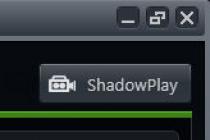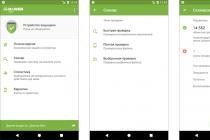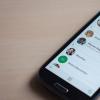Расширение Frigate обеспечивает доступ к сайтам через прокси-сервер. Скрывает истинный IP-адрес компьютера и таким образом позволяет открывать веб-ресурсы, заблокированные провайдером, поставляющим интернет, и непосредственно их администраторами (они заносят выборочно адреса посетителей в чёрные списки).
Плагин Frigate имеет целый ряд преимуществ:
- открывает веб-страницы без потери скорости (так же как и в обычном режиме);
- обеспечивает бесперебойный доступ к любимым торрент-трекерам, видеохостингам и другим онлайн-сервисам;
- снимает геоограничения (блокировку по локации, месту проживания);
- снижает риск заражения ПК вирусами (вирусные атаки по сети со скрытым IP- адресом провести значительно сложнее, чем с открытым).
Дополнение Frigate работает со списком сайтов, который можно дополнять и редактировать. Алгоритм его действия сводится к следующему:
- Пользователь открывает (запрашивает) веб-сайт в браузере.
- Аддон Фригейт анализирует запрос: есть ли сайт в его списке (базе).
- Если есть, проверяет доступ: если он не доступен (не работает по причине блокировки), устанавливает интерент-соединение через прокси и снова пытается открыть его. Как правило, после «маскировки» IP заблокированный веб-ресурс открывается.
Кроме выборочного подключения по доступу, Frigate может постоянно поддерживать коннект через прокси-соединение. Все данные и запросы он передаёт по зашифрованному каналу (протоколу SPDY).
Из этой статьи вы узнаете, как установить Frigate, в каких браузерах его можно использовать и как им пользоваться.
Firefox
1. Чтобы загрузить аддон Frigate для Firefox, перейдите на официальный сайт дополнений - addons.mozilla.org.
2. В поле «Поиск» наберите название расширения. Кликните «стрелочку», расположенную по правую сторону от поля.
Внимание! Аддон предоставляется бесплатно.

4. Чтобы скачать Frigate, на открывшейся странице клацните кнопку «Добавить в Firefox».
5. Дождитесь завершения загрузки (прогресс отображает в дополнительной панели в верхней части окна).

6. Кликните «Установить», чтобы выполнить подключение Frigate для Mozilla Firefox.
7. Нажмите «Перезапустить сейчас» (FF перезагрузится).

В процессе веб-сёрфинга, чтобы обеспечить свободный доступ к сетевым сервисам, используйте настройки и опции плагина. Панель с ними открывается по нажатию кнопки Frigate в окне браузера:
«Сайт из списка…» - надстройки для сайта в базе (вкл./откл. прокси, анонимности, turbo-компрессии), а также удаление его из базы.

«Текущий прокси» - смена сервера для переадресации (доступные proxy отображаются в дополнительной панели).

«Вкл. прокси для всех… » - установка постоянного прокси-соединения для всех сайтов, открываемых в браузере.
«Выключить… » - полное отключение аддона.
Внимание! При запросе аддона на сайте дополнений внимательно вводите его название. Правильный вариант - frigate. Неправильные варианты: freegate (ошибка в слове), fri-gate (имя через дефис - фейковое дополнение, подделка).
Чтобы задействовать прокси-аддон для Google Chrome, сделайте следующее:
1. Откройте меню браузера (три точки).

2. Перейдите: Настройки → Расширения.
3. Прокрутите колесом мыши вниз перечень подключенных аддонов.

5. В окошке поиска задайте имя - frigate.

6. В выдаче выберите один из двух представленных разработчиком инструментов:

friGate Light (упрощённая версия)


На страничке плагина нажмите «Установить». Браузер автоматически загрузит и подключит его.

Статус работы прокси отображается на кнопке friGate (off - отключено, wait - ожидаю).
Решение для других браузеров
К сожалению, разработчики не создали версию Frigate для Opera, Internet Explorer или Frigate для Яндекс.Браузера. Но если вы желаете сёрфить в этих веб-обозревателях через прокси, можно задействовать аналоги - схожие по функциям аддоны, скрывающие пользовательский IP.
Безопасного вам пользования интернетом! И пусть ваши любимые сайты всегда будут для вас доступны!
Только нацелишься на какой-нибудь интересный сайтик, и нате вам “Заблокировано”. Разумеется, исключительно из заботы о вас. Или из-за санкций. Или у вас на работе очень строгий начальник. Или из-за того, что кое-каким структурам заняться нечем (и последнее с каждым днем кажется все более вероятным).
К счастью, это не повод рвать волосы на голове себе или ближнему своему, как, впрочем, и покидать немедленно запрещенный сайт. Можно просто запустить одно из многочисленных нынче приложений, которое надежно зашифрует ваше местонахождение и откроет доступ к вожделенной информации.
Отличным решением является friGate CDN. Это расширение для браузеров, позволяющее быстро и безболезненно обходить блокировку. Теперь вы безопасно и анонимно сможете посещать любые сайты. Работает это и на региональные блокировки, и при борьбе с “беспределом” местных сисадминов. Если на работе вам вдруг заблокировали социальные сети, friGate CDN также с радостью поможет вам.
Ключевые особенности
Все гениальное просто. FriGate CDN оценивает скорость доступа к сайту. При обнаружении проблемы (скорость слишком низкая или вовсе равна нулю), расширение подключает один из своих CDN-узлов и уже через него перенаправляет доступ. Узлы “раскиданы” по разным странам, а значит, уличить вас в посиделках на сторонних ресурсах практически нереально.
Кстати, расширение лишено болезни многих ВПН-ок, которые “съедают” часть скорости. Прогон всего трафика по протоколу HTTP/2, что помогает существенно ускорить загрузку.
Просто установите FriGate CDN на свой браузер, и вам больше не придется волноваться из-за того, что какой-нибудь сайт может быть недоступен.
Плюсы и минусы расширения
- Минимальное потребление системных ресурсов.
- Возможность обойти блокировку сайтов.
- Анонимизирует работу в сети.
Пока не найдены.
С какими браузерами совместимо
Работает с браузерами на движке Blink (Chrome, Opera и т.д.) и Gecko (Mozilla Firefox и его многочисленные “братишки”).
friGate для Google Chrome
Скачать friGate для Гугл Хром
friGate для Mozilla Firefox

До недавнего времени дополнение FriGate было доступно для скачивания и установки в качестве расширения в браузере . На текущий момент есть некоторые трудности и ограничения.
Данное приложение помогает пользователям глобальной сети интернет обойти некоторые запреты для посещения тех или иных сетевых ресурсов. Ни для кого не секрет, что блокировать доступ могут системные администраторы как отдельно взятой компании, так и на уровне провайдеров, поставщиков сервисов выхода на широкие просторы всемирной паутины. Причины блокирования ресурсов разные, цель одна – ограничить доступ к конкретному контенту. Многих пользователей не останавливают данные запреты, зачастую наоборот, раззадоривают. Начинается поиск программного обеспечения, с помощью которого можно обойти эти ограничения. Одним из таких приложений является FriGate.
Принцип работы приложения
Столкнувшись с ограничением доступа, дополнительное приложение сравнивает скорость обращения к ресурсу. В случаи низкой скорости или отсутствия таковой, FriGate обращается к своим C ontent D istribution N etwork узлам, находящимся в разных странах по всему миру. Далее происходит подмена IP адресов и пользователь якобы подключается к запретному сайту из другой страны, где нет ограничений по доступу к конкретному сайту. Пользователь может вручную настроить доступ из той или иной страны к каждому запрещённому интернет порталу. Таким образом, получая абсолютную своду выбора, что и когда посещать, несмотря на недоразумения или предрассудки, политики компании или даже целой страны.
Как скачать FriGate для Firefox
Перейдя по ссылке на официальный ресурс компании «https://fri-gate.org/ru/ », можно скачать файл расширения для своего браузера Mozilla Firefox, который в дальнейшем необходимо подгрузить во вкладке «Расширения».

Также можно поискать через поисковую систему в интернете официальные ресурсы от Mozilla Corporation и партнёров «https://addons.mozilla.org/ru/firefox/addon/frigate/ »

В связи с этим недоразумением пользователям ничего не остаётся, как обратиться к своей поисковой системе и поискать аналог FriGate для Firefox.
Даже зайдя через меню настроек в раздел расширения и задав в поиске ключевое слово «frigate», браузер выдаст исключительно альтернативные приложения.
В последнее время в разных государствах, будь то Россия, Казахстан или Украина, все чаще и чаще начали блокировать доступ к различным сайтам и ресурсам. Сегодня мы расскажем, как исправить такие недоразумения и обойти блокировку при помощи расширения friGate CDN для Яндекс.Браузер.
Скачать бесплатно данный плагин на русском языке можно немного ниже. Инструкция, приведенная на этой странице, будет показана на примере Яндекс.Браузер, однако, то же самое получится сделать и в других обозревателях.
Что такое friGate CDN
Это дополнение для Yandex Browser, которое способно подменять основной IP, подключаясь к сети через собственные прокси-сервера. В результате доступ к заблокированным ресурсам будет возобновлен. Ведь наш провайдер не знает куда мы подключаемся, обмениваясь запросами с friGate CDN, который, в свою очередь, перенаправляет их к тем же Яндекс или ВКонтакте.
Внимание: не пытайтесь скачать и установить расширение со сторонних сайтов, а также воспользовавшись поиском в Яндекс или Google. Такой подход подвергнет ваш компьютер высокой вероятности заражения вредоносным кодом. Используйте только нашу ссылку, а лучше загрузите плагин из официального магазина Яндекс.
Установка
Приступим непосредственно к установке расширения. Делается это очень просто, следите за нашей пошаговой инструкцией:
- Переходим на официальный сайт и выбираем версию плагина. Сборка для Яндекс.Браузер будет доступна автоматически.
- Система перенаправит нас в официальный магазин. Так как Яндекс.Браузер поддерживает установку и использование плагинов от Google Chrome, мы видим Google Web Store. Для начала установки жмем отмеченную стрелкой кнопку.
- В новом окошке подтверждаем инсталляцию, нажав кнопку, обозначенную на скриншоте.
На этом установка friGate CDN для Яндекс.Браузер завершена и мы переходим к инструкции по работе с расширением.
Как работать с friGate
Изначально необходимо внести некоторые настройки и добавить адреса, доступ к которым должен идти через VPN. Это делается для того, чтобы мы исключили работу с прокси на не заблокированных ресурсах, например, YouTube или Facebook.
Итак, предпринимаем такие шаги:
- Жмем кнопку главного меню Yandex Browser (отмечена цифрой «1») и выбираем в выпадающем списке пункт «Дополнения».
- Находим наш плагин и разворачиваем его настройки нажатием по обозначенной на скриншоте кнопке.
- Переходим к настройкам плагина, нажав выделенную рамкой кнопку.
- Для того чтобы добавить правило, пишем его название в поле, обозначенное единицей, и жмем кнопку Яндекс.Браузер с надписью «Добавить список».
- В результате правило ВКонтакте появилось в настройках. Для внесения запрещенных доменов в friGate следует назвать именно на название.
- Указываем домен, к которому хотим получить доступ. Так как в нашем случае это vk.com, пишем «*» (звездочку), которая означает включение всех стоящих слева субдоменов, далее ставим точку и печатаем «vk.com». В конце снова закрываем правило звездочкой. Выберите режим работы (отмечен цифрой «2») и сохраняйте изменения кликом по кнопке «Добавить сайт».
Наше правило создано, и оно появилось в настройках.
Переходим на запрещенный ресурс и видим, что доступ к нему разблокирован. Об этом также свидетельствует табличка, которая появляется в верхнем правом углу обозревателя от Яндекс.
Это то, что нам и нужно было сделать. Если вам понадобится другой сайт, к примеру, какой-то торрент, внесите и его в правило friGate.
Достоинства и недостатки
Достоинства:
- приятный пользовательский интерфейс;
- высокая скорость работы;
- отсутствие сбоев;
- фильтрация только тех сайтов, доступ к которым запрещен;
- доступность для любых браузеров и операционных систем. Поддерживаются Google Chrome, Opera, Mozilla Firefox и Яндекс.Браузер.
Недостатки:
К недостаткам можно отнести разве что сложность в настройке. Однако, если вы не поняли, как это делается из написанного выше, можете посмотреть обучающее видео, в котором мы все подробно показали.
Видеоинструкция
Для того чтобы понять вопрос установки friGate в Яндекс.Браузер еще лучше, рекомендуем посмотреть видео, подготовленное специально для этого.
Заключение
На этом наша статья окончена, надеемся вопрос установки friGate в Yandex Browser для вас раскрыт полностью и все сайты, которые ранее были заблокированными, окажутся доступными, в результате, вы снова получите доступ к общению и нужному контенту.
Заметим, что существует много аналогов, однако, friGate все равно остается лучшим.
friGate для Яндекс.Браузер
5 (100%) 1 ГолосовСовершенно случайно узнал, что классическое и, по моему мнению, лучшее расширение, которое позволяет получить доступ к ошибочно заблокированным сайтам, исчезло из интернет магазина Chrome, то ли разработчик удалил, то ли еще какие силы вмешались, нам как потребителям это мало интересно. Есть альтернативные форки и прочие заменители, но они никуда не годятся. И это совершенно печально, потому как более удобного, быстрого, функционального, не требующего ручного включения прокси расширения, я не встречал. Если у вас это расширение установлено, то волноваться не стоит, по крайней мере пока. Но вот как быть тем, кто хочет так же не знать забот?
Ручная установка расширений все еще возможна в Google chrome, поэтому нам понадобиться пакет для установки .crx, который необходимо скачать прямой ссылке ниже. Распаковать. Просто запустить и установить вы не сможете, но выполнив простые действия, все получится.
Открыть chrome://extensions/ или пройти через настройки в уставленные расширения и перетащить скачанный файл extension friGate CDN 2.1.173.0, возможно, у вас будет более свежая версия, сути это не меняет. Затем согласиться с установкой и начать пользоваться отличным расширением.


Я бы рекомендовал включить режим анонимности в настройках расширения. Чтобы функция эта заработала, нужно прописать в настройках сетевой карты или маршрутизатора Google DNS при условии, что ваш провайдер это позволяет. Так же не будет лишним включить оптимизацию Pagespeed Google .
Свой список FriGate
Если нужно создать свой список сайтов для которых прокси всегда включен, то сделать это очень просто. Переходим в параметры, задаем имя списка и добавляем адрес страницы или сайта целиком. Чтобы добавить все ссылки на домен, ставим звездочку перед именем *.vk.com


Такими нехитрыми действиями вы решите проблему серфинга в интернете и доступности информации. По моему глубокому убеждению, только ваш личный цензор должен быть мерилом в этом вопросе.
Начиная с 55 версии Google Chrome блокирует все расширения, которые установлены не из Google WebStore. Более того, эти расширения, даже если их осознанно установил пользователь, просто удаляются без всяких сообщений. Возможно у вас уже перестали работать некоторые. Да и поставить приложения напрямую из инструментов разработчика не получится. Дополнительная защита от расширений которые бомбят спамом и меняют настройки. Кстати как от них избавиться почитать можно в этой
Список сайтов FriGate
Возможно, пригодится список сайтов по умолчанию, который содержится в для добавления в другие сервисы например. Можете скачать в удобном текстовом файле и использовать на свое усмотрение.